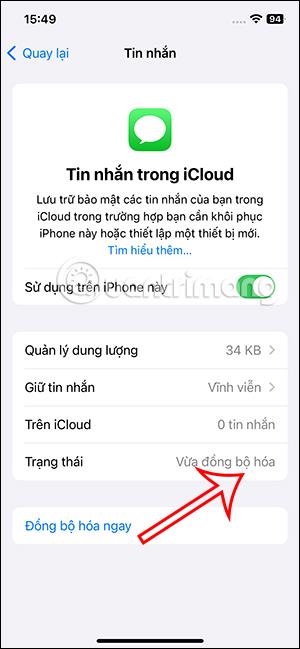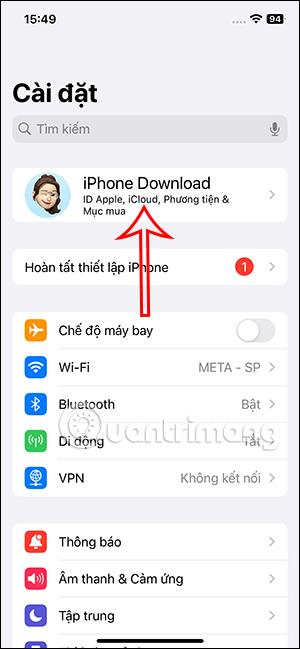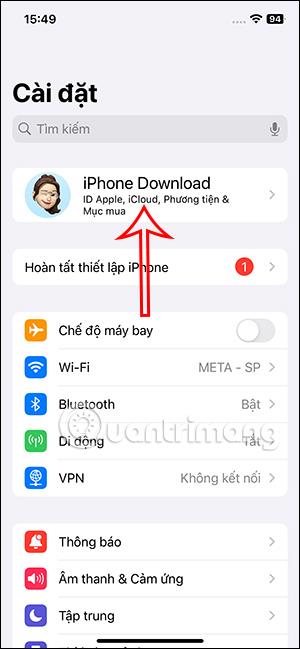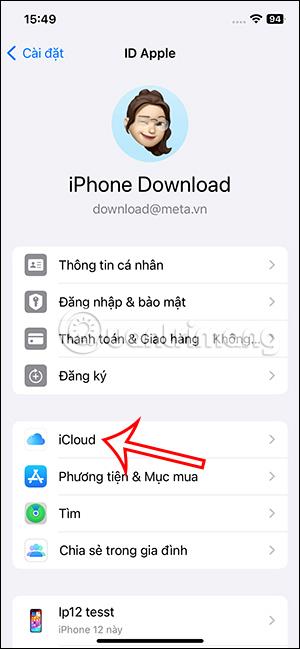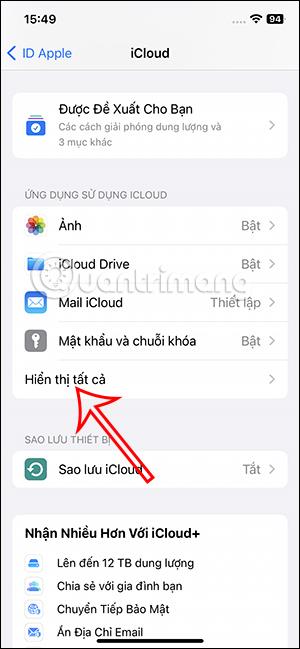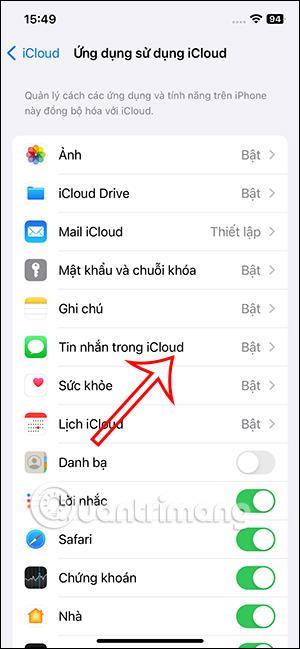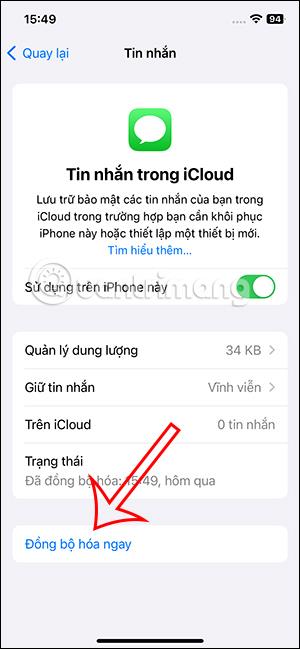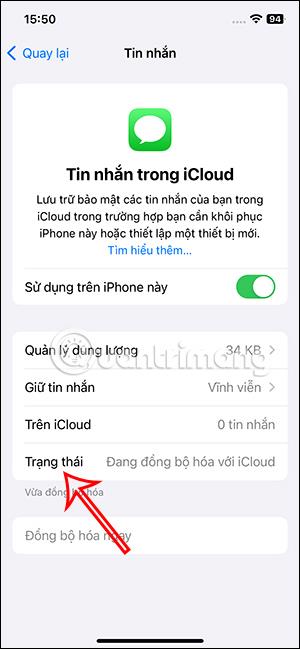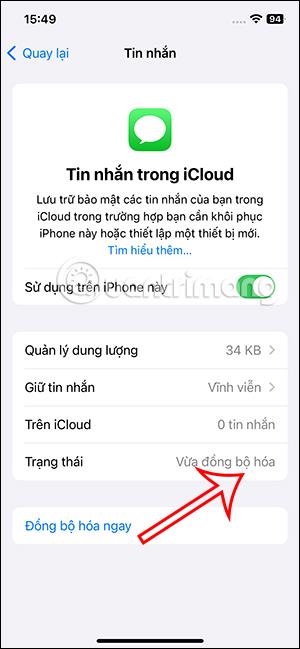Az iPhone-on az üzenetek iCloud szolgáltatással történő szinkronizálásának módja automatikus szinkronizálási módra van állítva. Néha késések léphetnek fel az üzenetek szinkronizálása során, ami hatással van a felhasználókra, különösen az iPhone alaphelyzetbe állításakor vagy adatok átvitelekor. Egyéb . Az iOS 17.2 rendszeren most már manuálisan is szinkronizálhatja az üzeneteket az iCloud szolgáltatással, így nem marad le egyetlen üzenetről sem. Az alábbi cikk elvezeti Önt az üzenetek kézi szinkronizálásához az iCloudhoz.
Üzenetek szinkronizálása az iCloud szolgáltatással iPhone-on
1. lépés:
Az iPhone-on elérjük a Beállításokat, majd kattintson a fenti Apple ID-re. Az új felületre váltva a felhasználók az iCloudra kattintanak a fiók biztonsági mentési és szinkronizálási módjának beállításához.
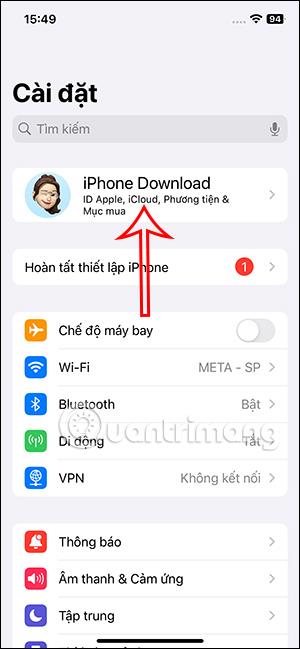
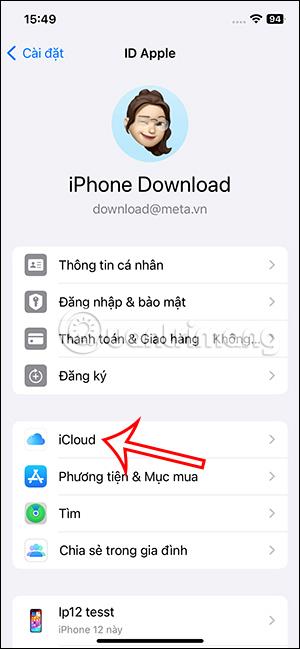
2. lépés:
Az iCloud szinkronizálási felületén kattintson az Összes megjelenítése lehetőségre a szinkronizálási alkalmazások megjelenítéséhez. Az iCloudhoz szinkronizált alkalmazások listájában a felhasználók az Üzenetek az iCloudban elemre kattintanak a beállításhoz.
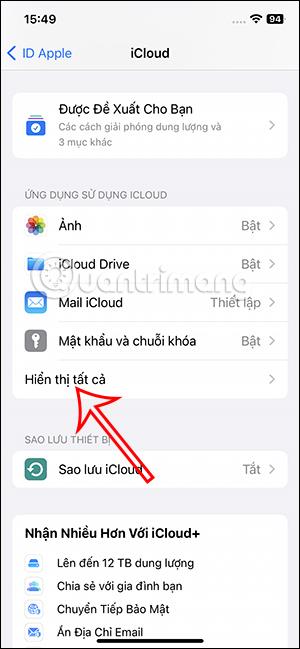
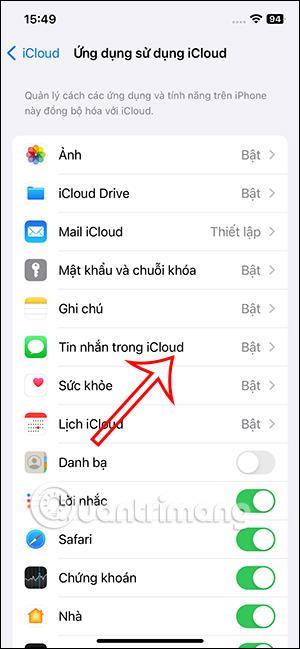
3. lépés:
Az iCloud-üzenetek szinkronizálási felületén kattintson a Szinkronizálás most lehetőségre az üzenetek kézi szinkronizálásához az iClouddal. Közvetlenül ezután megtörténik az üzenetek szinkronizálása az iCloud iPhone készülékkel. Az üzenetek iCloudba történő szinkronizálásának folyamata megjelenik az állapotsorban .
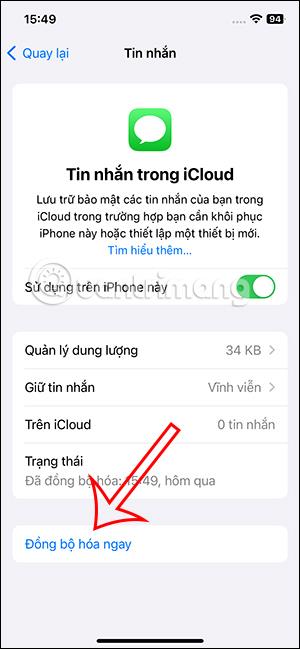
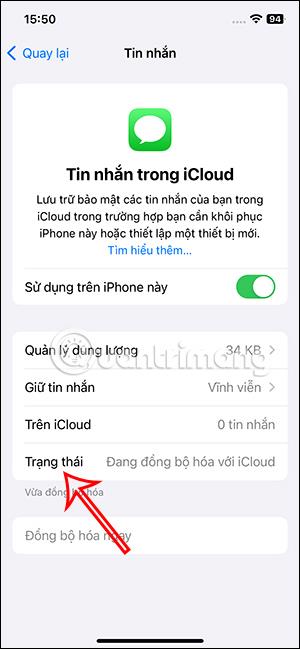
Amikor az üzenetek szinkronizálása az iCloudhoz iPhone készüléken sikeres, az Állapot a Csak szinkronizálva üzenetet jeleníti meg.